1. Sincronizar con mi iTunes para recuperar Contactos, Agenga, configuración de Marcadores Favoritos de Safari, My Music, etc...
2. Quitar el mensajito de los dichos desvíos de llamadas... pero tranqui que cada vez que aparece un nuevo firmware, aparece un nuevo parche para que podamos eliminar estos molestos mensajitos de “Desvio de llamadas activado” a la hora de hacer todas y cada una de las llamadas.
ForwardMsgFix es el nombre que recibe este parche.
Disponible: Cydia/Icy
Repositorio: http://apt.iphone-storage.de
Precio: Gratis
3. SSH... y Mobile Terminal en Cydia... desde el HOW-TO !!!
4. SBSettings 3.01 desde Cydia... Los videos en:
/private/var/mobile/Media/Videos
- Añadir un indicador Numérico del restante de Batería:
6. Cycorder...
Actualización:
- Por cierto... si quieres que tu batería te dure, no te olvidese de desactivar la opción de "PUSH" en las preferencias... ya que en este firmware la batería literalmente vuela y el terminal se calienta mucho (sobretodo en los iPhone 2G).
- Merece la pena dejar un rato el iPhone actulizar TODAS las aplicaciones que tienes bajadas de la AppStore de Apple de tu antigua 2.0, ya que mejoran mucho...
- MMS on iPhone 2G... at last free !!! pero hay que probarlo...
Fuente: EsferaiPhone
ActivateMMS2G es un parche que permite activar la posibilidad de enviar MMS desde el iPhone 2G con firmware 3.0, al igual que se puede hacer nativamente con sus hermanos 3G y 3GS.
Disponible: Cydia/Icy
Repositorio: iSpazio
Precio: Gratis
Actualización: Añadidos dos posibles métodos para los que tienen problemas a la hora de guardar la configuración o enviar mensajes.
Para ello solo tenemos que:
- Instalar el parche desde Cydia
- Reiniciar el teléfono.
- Configurar los datos de conexión de vuestra compañía en Ajustes/General/Red/Red de datos móviles.
- Comprobar que los MMS estén activos en Ajustes/Mensajes.
- Añadir nuestro número en Ajustes/Teléfono.
- Ahora simplemente vamos a Mensajes, y pulsamos sobre la cámara pequeña que sale a la izquierda del campo de texto y desde ahí podremos añadir o hacer la foto que queramos enviar.
Si tenéis problemas a la hora de guardar los datos o de enviar los MMS, podéis probar de seguir alguna de estas opciones, posteadas por varios usuarios en los comentarios (gracias):
Método 1
- Instalamos “ActivateMMS2G” y reinciamos el iPhone.
- Una vez reiniciado, vamos a Ajustes/General/ y comprobamos que no tenemos ningún perfil instalado en la parte de abajo. Si tenemos alguno lo borramos y volvemos a reinciar.
- Vamos a help.BenM.at en tu iPhone
- Creamos un Mobileconfig.
- Introduzimos el APN (Punto de acceso) , usuario y contraseña de los MMS, tanto en Internet como en Buzon de voz.
- Pulsamos generar. Instalarmos y aceptamos. Inmediatamente reiniciamos.
- Vamos a Ajustes/General/Red/Red de datos, y comprobamos que el APN de los MMS están en todos los campos relacionados con el APN.
- Escribimos el MMSC y el Proxy correspondiente.
- Reiniciamos el iPhone,
- Vamos a los Mensajes y probamos de enviar un MMS, si no, volvemos a Ajustes y comprovamos que todos los datos de configuración están correctos.
- Si envía el MMS correctamente, volvemos a Ajustes/General/Red y modificamos los datos de conexión a Internet por los correctos.
- Probamos la conexión de datos.
- Probamos los MMS.
Método 2
- Descargar este archivo (aunque no seais de Vodafone, da igual).
- Le cambiamos la extensión zip por ipcc.
- Para poder cargar el archivo desde iTunes hacemos lo siguente:
- Windows
- Abrimos una ventana de Terminal y vamos hasta la ruta C:\Archivos de Programa\iTunes\
- Ejecutamos esto: iTunes.exe /setPrefInt carrier-testing 1
- Mac
- Abrimos una ventana de Terminal y vamos hasta la ruta Aplicaciones/iTunes
- Ejecutamos esto: defaults write com.apple.iTunes carrier-testing -bool TRUE
- Windows
- Abrimos iTunes y enchufamos el iPhone.
- Pulsamos Alt+Buscar actualizaciones (Mac) o Shift+Buscar Actualizaciones (Windows) y seleccionamos el archivo .ipcc que hemos descargado.
- Reiniciamos el iPhone.
- Vamos a Ajustes/General/Red/Red de datos y ponemos los datos que nos faltan de los MMS correspondientes a nuestra compañía.
- Reiniciamos sin salir de esa pantalla.
- Volvemos a mirar si se han guardado los datos.
- Vamos a Mensajes y probamos de enviar un MMS.
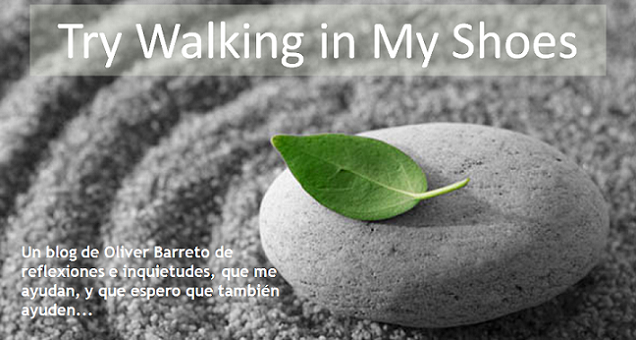

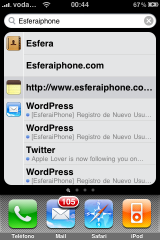
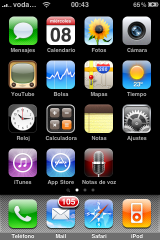
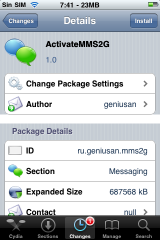
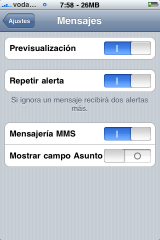
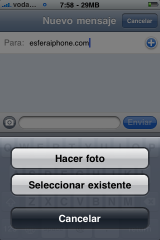
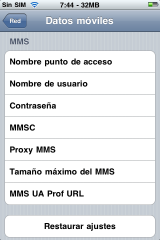
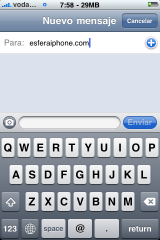

No hay comentarios:
Publicar un comentario